Normalmente, comunica o progresso do seu projeto num dia definido, o data de estado, para utilizar a gestão de projetos. Por exemplo, se quiser os números do relatório de vendas do último mês, defina a data de estado para o último dia desse mês. Em alternativa, se os relatórios de progresso forem apresentados na sexta-feira, mas forem enviados em atraso, poderá definir a data de estado para sexta-feira antes de comunicar informações sobre o progresso.
A data de estado quase nunca é a data atual, pelo que tem de a definir:
-
Selecione Project > Data de Estado.

-
Selecione a nova data de estado.
Para definir a data de estado para a data atual, introduza a data atual ou introduza NA no campo de data.
Ver a data de estado no Gráfico Gantt
-
No Gráfico Gantt, selecione Formatar > Linhas de Grelha.
-
Em Linha a alterar, selecione Data de Estado e, em seguida, selecione um estilo e uma cor de linha.

Como é que a data de estado afeta as atualizações de progresso?
Quando introduz o progresso como percentagem concluída ou trabalho real até à data, o Project utiliza a data de estado para determinar onde colocar o trabalho real e onde agendar o trabalho restante. Pode modificar as predefinições de como a data de estado é utilizada para colocar o trabalho real e o trabalho restante onde pretende, especialmente quando as atribuições são concluídas mais cedo ou mais tarde do que o agendado.
Para modificar as predefinições, selecione Opções de > de Ficheiro > Avançadas e desloque-se para a secção Opções de cálculo para este projeto.
-
Mover o fim das partes concluídas após a data de estado para a data de estado
Considere as tarefas que são agendadas após a data de estado e que têm valores reais introduzidos nas mesmas. Se a caixa de verificação Mover o fim das partes concluídas após a data de estado para a data de estado estiver selecionada, se uma tarefa for agendada após a data de estado e introduzir os valores reais na mesma, o Project move a parte real concluída da tarefa para que o trabalho concluído termine na data de estado e o trabalho restante permaneça agendado para começar no futuro. Por conseguinte, se a data de estado estiver definida como hoje e introduzir valores reais, o trabalho será concluído hoje e não no futuro. No entanto, não se espera que o trabalho restante comece até ao futuro:
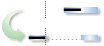
-
E mover o início das partes restantes antes da data de estado para a data de estado
Se a caixa de verificação Mover o início das partes restantes antes de os dados de estado serem reencaminhados para a data de estado estiver selecionada, também pode selecionar a caixa de verificação E mover o início das restantes partes novamente para a data de estado . Com ambas as caixas de verificação selecionadas, o Project move toda a tarefa em torno da data de estado para mostrar que o trabalho foi feito na tarefa e concluído a partir da data de estado e o trabalho restante continua a partir da data de estado:
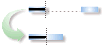
-
Mover o início das partes restantes antes da data de estado para a data de estado
Considere as tarefas agendadas antes da data de estado e que têm valores reais introduzidos nas mesmas. Se a caixa de verificação Mover o início das restantes partes antes dos dados de estado para a data de estado estiver selecionada, se uma tarefa estiver agendada antes da data de estado e introduzir os valores reais na mesma, o Project deixa a parte real da tarefa como agendada, mas move qualquer trabalho restante para a data de estado. Por conseguinte, se a data de estado estiver definida como hoje e introduzir valores reais, presume-se que o trabalho foi concluído quando foi agendado, mas presume-se que os trabalhos restantes começarão imediatamente em vez de no passado (antes da data de estado):
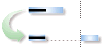
-
E mover o fim das partes concluídas para a data de estado
Se a caixa de verificação Mover o início das partes restantes antes da data de estado para a data de estado estiver selecionada, também pode selecionar a caixa de verificação E mover o fim das partes concluídas para a data de estado . Com ambas as caixas de verificação selecionadas, o Project move toda a tarefa em torno da data de estado, para mostrar que o trabalho foi feito na tarefa e concluído a partir da data de estado e que o trabalho restante continua a partir da data de estado:
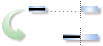
Estas definições são particularmente úteis quando pretende ver linhas de progresso "antecipadamente". Também são úteis para alterar a forma como o valor ganho é acumulado.
Se alterar estas definições, o Project não move o trabalho real ou restante; O trabalho permanece onde foi originalmente agendado, mesmo que reporte que o trabalho foi concluído várias semanas antes do agendado.
Nota: Estas definições não controlam o posicionamento do trabalho real e restante quando controla o progresso ao introduzir trabalho real por período de tempo.
Como é que a data de estado afeta o valor ganho?
Determinados custos do valor ganho são calculados a partir da data de estado. Por exemplo, o custo orçamentado do trabalho agendado (BCWS) é a parte do custo que está previsto para ser gasto numa tarefa entre o data de início da tarefa e a data de estado. Por exemplo, o total planeado orçamento para uma tarefa de quatro dias é de 100 $ e começa numa segunda-feira. Se a data de estado estiver definida para a quarta-feira seguinte, o BCWS é $75. Quando altera a data de estado, os cálculos do valor ganho refletem os custos até e incluindo a data de estado.
Como é que a data de estado afeta os cálculos das linhas de progresso?
Se utilizar linhas de progresso para apresentar informações de progresso, pode apresentar linhas de progresso para a data de estado, data atual ou intervalos regulares. Para se certificar de que as linhas de progresso são apresentadas corretamente, selecione Opções de > de Ficheiro > Avançadas e desloque-se para a secção Opções de cálculo para este projeto. (No Project 2007, selecione Ferramentas > Opções > Cálculo.) Selecione a caixa de verificação Edições à % total da tarefa concluída será distribuída para a data de estado. Esta definição garante que o Project distribui uniformemente o trabalho comunicado através da percentagem concluída até à data de estado. Em seguida, quando apresenta linhas de progresso, as linhas de progresso refletem o progresso provável do trabalho numa determinada data.










